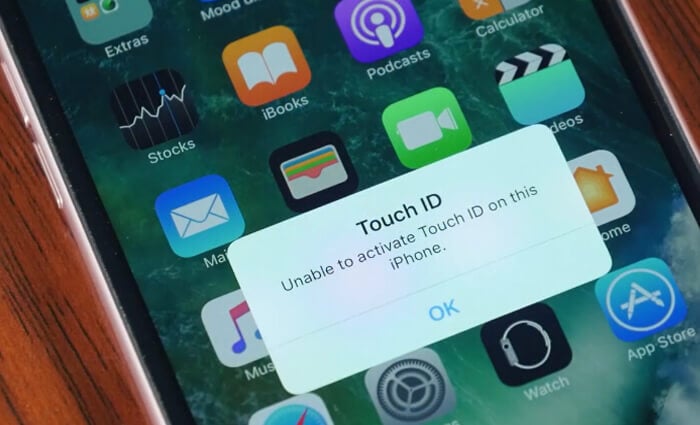
El iPhone y el iPad Touch ID es un favorito de los fanáticos entre los usuarios de Apple. Hasta que Apple lanzó FaceID en 2017, fue la mejor función de seguridad biométrica capaz de autenticar su identidad y realizar compras en la App Store y en otros lugares.
Si está experimentando problemas con su ID de táctil, como no poder configurarlo o un error diferente, consulte esta guía sobre cómo arreglar una ID de toque de iPhone que no funciona.
Antes de hacer algo: revisa tu iOS
Cuando Apple lanzó FaceID, causó problemas para muchas personas que usan Touch ID. Apple ha emitido actualizaciones para solucionar esto, pero ocasionalmente, algunos iPhones pueden experimentar problemas.
En ciertos casos, Apple puede haber solucionado el problema. Entonces, antes de hacer cualquier otra cosa, intente actualizar el último sistema operativo.
Cómo arreglar la identificación de touch de iPhone no funciona
Touch ID es una característica fantástica, pero a veces puede ser un poco quisquillosa. Esencialmente, varias cosas deben ir exactamente bien para que funcione correctamente. Si solo hay un problema en el camino, no funcionará en absoluto.
Para simplificar las cosas para usted, hemos puesto en orden los pasos, trabajando de direcciones más fáciles a más complejas para abordar el problema. Incluso si ya ha probado algunos de estos pasos, asegúrese de comenzar desde el principio. Además, después de completar cada paso, intente Touch ID nuevamente para ver si funciona.
1) Asegúrese de que su lector de dedo y huellas digitales esté seca y limpia
Use un paño de microfibra, del mismo tipo que usaría para las gafas de sol o la pantalla de su computadora, para eliminar cualquier escombro o suciedad que pueda estar en su dispositivo o dedo. Si hay alguna suciedad o escombros, eso podría evitar que el lector funcione correctamente. En algunos casos, incluso una pequeña gota de agua o sudor puede evitar que su iPhone lea su huella digital.
Si su botón de inicio se ve sucio, límpielo con un movimiento lento, ligero y circular. Luego, invierta la dirección y limpie suavemente la otra forma para eliminar la suciedad restante. Ahora, reinicie su teléfono y pruebe otra identificación.
2) Escanee su huella digital con la técnica correcta
Touch ID es sensible. Necesitas usarlo de la manera correcta. Debe tocar ligeramente el botón de inicio, dándole al lector un par de segundos para leer su huella digital.
No presione hacia abajo con fuerza en el botón. En su lugar, asegúrese de que todo el dedo esté acostado sobre el lector mientras lo mantiene quieto.
A veces, es posible que deba descansar el dedo sobre el lector y luego presionar el botón de inicio una vez para desbloquearlo. Puede habilitar/deshabilitar esta función en la pestaña Accesibilidad en Configuración. Seleccionar Dedo de descanso para abrir debajo de las opciones de botón de inicio.
3) Verifique su estuche y protector de pantalla
Es fácil para los casos y los protectores de pantalla moverse fuera de la alineación y bloquear el escáner de huellas digitales. Además, a veces pueden atrapar el calor excesivo. Esto puede evitar que el sensor de identificación táctil escanee su impresión.
4) Vuelva al tacto ID de apagado y encendido
Si un reinicio normal no puede arreglar su teléfono, actualice su ID de táctil apagando y encendido.
En la configuración de su iPhone, seleccione Touch ID y contraseña. Después de ingresar a su código de acceso, deshabilite Desbloqueo de iPhone y otras características. Restablezca su dispositivo y luego habilite esta funcionalidad nuevamente.
5) Haz un reinicio duro
Si estos pasos no han ayudado, entonces tal vez deba hacer un reinicio duro. Se reinicia duro más de memoria para un reinicio más drástico. Sin embargo, esta acción no eliminará ninguno de sus datos.
Para hacer un reinicio duro, siga estos pasos:
Para iPhone 8 o una versión más reciente:
Presione y libere el Volumen arriba, seguido de una prensa rápida y lanzamiento del Volumen hacia abajo botón. Finalmente, presione y suelte el Lado botón hasta que aparezca el logotipo de Apple.
Para Modelos anteriores:
iPhone 7 y 7 más: Presionar y sostener ambos Volumen hacia abajo y Lado Botones durante diez segundos o más hasta que aparezca el logotipo de Apple. Si se muestra el mensaje «deslizar para reiniciar», ignórelo hasta que aparezca la pantalla blanca.
iPhone 6s y modelos anteriores: presionan y mantenga presionado el Hogar y Lado Botones por más de diez segundos. Ignora la barra de diapositivas si aparece. Sigue sosteniendo hasta que veas la pantalla blanca. A veces puede tardar 20 o incluso 30 segundos en reiniciarse.
Learn more: ¿Tu iPhone 13 no carga? Aquí tienes la solución
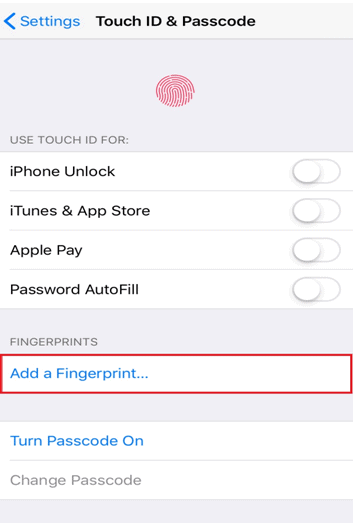
6) Eliminar y agregar nueva huella digital
Muchos usuarios pueden solucionar el problema eliminando la vieja huella digital y creando una nueva. En la configuración de su iPhone, elija Touch ID y contraseña. Luego, seleccione cada huella digital y presione Eliminar huella digital.
Reinicie el teléfono. Seleccione el Agregue una huella digital opción. Ingrese sus huellas digitales.
7) Restablecer la configuración de su red
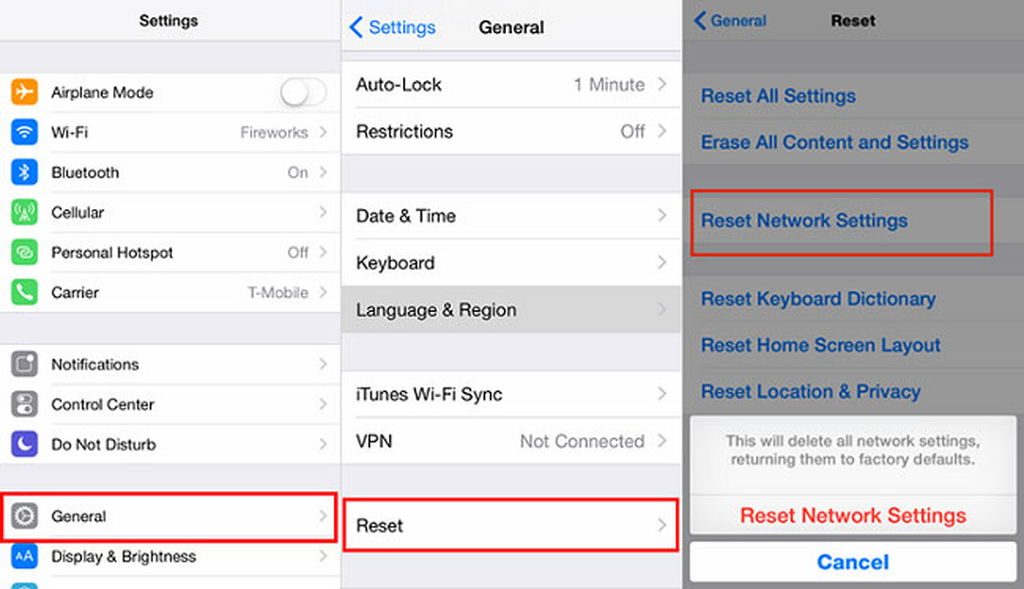
Algunos usuarios han podido corregir una ID de toque de iPhone no funcional restableciendo su configuración de red. Bajo el General pestaña en Configuración, seleccione Reiniciar y elegir Restablecer la configuración de la red. Reinicie su teléfono y pruébelo.
8) Haga un reinicio de fábrica

Los restos de fábrica no son tan aterradores como parecen. Si se sincroniza regularmente y realiza una copia de seguridad de su iPhone, no tiene nada de qué preocuparse cuando realiza esta acción.
Los restos de fábrica también le darán un nuevo comienzo en su teléfono. Conecte su teléfono a la computadora o iCloud y haga una verificación rápida para asegurarse de que todo esté sincronizado recientemente.
Luego, en Configuración, seleccione Restablecer todo el contenido y la configuración. Tendrá que configurar todo nuevamente desde cero, así que guarde esto como una de sus últimas opciones.
9) Restaurar su teléfono a través de iTunes
Si ninguna de estas soluciones es útil para usted, conecte su teléfono a su computadora y abra iTunes. Desde iTunes, puede hacer una restauración completa de su iPhone.
Debe hacer esto como un último recurso absoluto ya que es un reinicio aún más profundo de su teléfono. Una vez más, asegúrese de haber respaldado todos sus datos importantes a iCloud de antemano.
No se puede activar la identificación del tacto en el iPhone
Algunas personas pueden no poder activar Touch ID. Recibirán un mensaje que dice: «No se puede completar la configuración de ID de tacto», o la función aparecerá atenuada. Si ve esto, entonces los pasos que hemos mencionado anteriormente probablemente no lo ayuden.
En su lugar, comience con el reinicio duro del paso 5. También puede actualizar su iOS y restablecerlo a la configuración de fábrica. Luego, siga estos pasos:
1) Desenchufe su iPhone
A veces, los problemas con el cable del iPhone se sobrecalentan o causan problemas de software pueden evitar que funcione la identificación táctil. Retire el cable de su teléfono.
2) Apague su código de acceso
En Configuración, seleccione Apagar la contraseña en el Touch ID y contraseña sección. Deshabilitar el código de contraseña permite un restablecimiento suave de la configuración de seguridad.
Reinicie su teléfono y luego habilite su código de acceso nuevamente. Luego, intente configurar su ID de táctil. Esta acción detrás de escena a veces puede desencadenar una solución al sistema.
3) Firme de su ID de Apple
En Configuración, seleccione su nombre. Entonces, elige desconectar. Siga los pasos y luego vuelva a iniciar sesión e intente configurar su ID de táctil.
¡Mi ID de iPhone Touch todavía no funciona!
Si ha seguido todos estos pasos y todavía no tiene suerte con su identificación de táctil, entonces es probable que esté lidiando con un problema más grave. El sensor de su teléfono puede estar defectuoso o dañado. En este caso, es probable que deba comunicarse con Apple para obtener soporte.
Asegúrese de mencionarles que ya ha pasado por todos los pasos mencionados anteriormente. Por teléfono o en línea, no hay mucho más que puedan hacer.
Su próximo paso probablemente sea llevar su dispositivo a una barra de genio local. También puede enviar su teléfono a Apple por correo, y podrán hacer la reparación por usted.
Si su dispositivo aún está en garantía, entonces los genios en la tienda de Apple deberían poder realizar la solución de forma gratuita. Si tiene un plan AppleCare+ válido, eso también debería cubrir el costo.
Si su plan AppleCare+ ha expirado, y si su iPhone no está bajo una garantía original o extendida, también puede encontrar kits de bricolaje en línea para reemplazar su botón de inicio.
Puedes intentar hacer esto tú mismo si quieres. Puede encontrar videos de YouTube que deberían mostrarle cómo. Por supuesto, si intenta esta opción, corre el riesgo de dañar su dispositivo y empeorar el problema.
Finalmente, si está cansado de su antiguo y dañado iPhone y busca formas fáciles de actualizar a los últimos productos de Apple, ¡puede vender su teléfono aquí! Tenga en cuenta que las generaciones más recientes del iPhone ya no tienen Touch ID. Fueron a Face ID, comenzando con el iPhone X.
Tal vez haya colgado de su generación anterior de iPhone durante bastante tiempo, pero cambiar a una versión más nueva significa que ya no tendrá que lidiar con TouchID. Puede usar Face ID, que rara vez les da a los usuarios cualquier problema.
